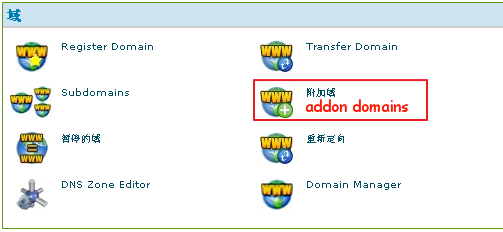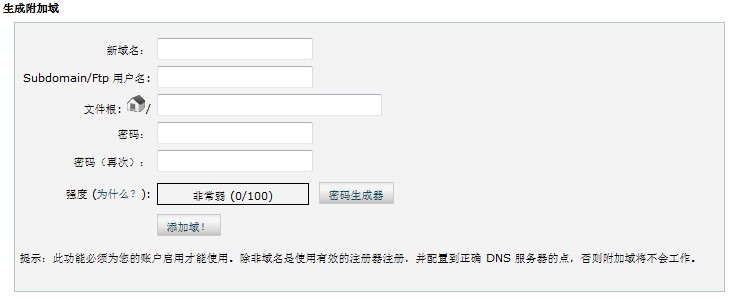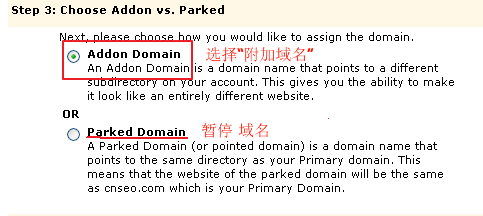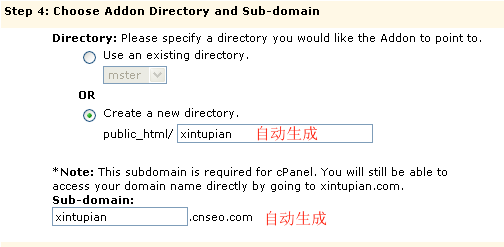CPanel/设置附加域:修订间差异
来自站长百科
(以内容“{{CPanel top}} 附加域:通过它可以实现一个空间放多个不同的站点。 ==如何设置附加域== 步骤: #进入附加域设置区域 #添加...”创建新页面) |
无编辑摘要 |
||
| 第16行: | 第16行: | ||
*第二步:添加附加的域名,操作如下图: | *第二步:添加附加的域名,操作如下图: | ||
[[Image: | [[Image:cPanel_aaddon_domains1.jpg|addon domains|center]] | ||
*第三步:选择附加域名,跳过步骤2,操作如下图: | *第三步:选择附加域名,跳过步骤2,操作如下图: | ||
2012年3月6日 (二) 13:19的最新版本
|
CPanel | 面板说明 | 域名设置 | 邮件管理 | 数据库管理 | 文件管理 | 日志管理 | 安全管理 | 其他 |
附加域:通过它可以实现一个空间放多个不同的站点。
如何设置附加域[ ]
步骤:
- 第一步:首先登陆到Cpanel控制面板。点击附加域(addon domain)。操作如下图:
- 第二步:添加附加的域名,操作如下图:
- 第三步:选择附加域名,跳过步骤2,操作如下图:
- 第四步:附加域绑定子目录和子域名,操作如下图:
- 这时,域名就设置成功了。
- 补充说明:系统会自动在网站的根目录(public_html)下建立xintupian文件夹,xintupian目录就是这个附加域名的根目录,直接把程序上传到/public_html/xintupian/目录里。
参考来源[ ]
- 站长百科原创
CPanel使用手册导航 | ||||||||||||||||
|---|---|---|---|---|---|---|---|---|---|---|---|---|---|---|---|---|
|